Sida loo sahlo Layout-ka laba-bog ee PDF-yada browserka Edge
Markaad dejinayso faylka loo yaqaan ' PDF file browser' ee Edge(PDF file in Edge browser) waxaad u beddeli kartaa qaab laba bog ah si aad u hesho khibrad akhris wanaagsan. Beddelidda qaabka muuqaalka wax saameyn ah kuma yeelanayso qaabka inta daabacaada lagu jiro, uma baahnid inaad ka walwasho. Akhri tilmaamaha lagu siiyey boostada si aad awood ugu siiso Laydhka Laba-bog ee PDF(enable a Two-Page Layout for PDFs) - yada Microsoft Edge cusub(new Microsoft Edge) .
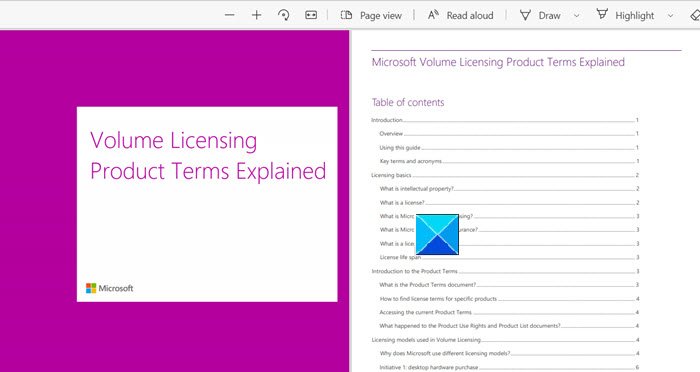
Ka yeel qaabka laba-bog ee(Layout) PDF -(PDFs) yada browserka Edge
PDF kasta marka loo furo akhriska, waxa uu soo bandhigayaa bog heeseed si caadi ah. Si kastaba ha noqotee, waad bedeli kartaa oo waxaad soo bandhigi kartaa laba bog oo dhinac ah, sida buug oo kale. Edge Chromium -ka cusub ayaa tan suurtogal ka dhigaya. Waa kan sida!
- Fur browserka Edge
- Booqo cidhifka://calanka
- U fiirso karti laba bog si aad u geliso PDF(Enable two-page view for PDF) .
- Dooro
- Dib u bilaw browserka
- Ka soo deji PDF shabkada
- Ka dooro View Page View(Page View) from Taskbar.
- Dooro ikhtiyaarka laba bog (Two-page ).
Barrawsarkaaga waa inuusan kugu xaddidin hal bog, gaar ahaan markaad ku raaxaysato inaad wax ku akhrido qaabka laba bog. Si aad ugu bedesho Qaabka Laba-bog ee PDFs ee Edge , raac tilmaamahan. Habkani wuxuu u shaqeeyaa Windows iyo sidoo kale kombiyuutarada Mac .
Fur browserka Edge
Ku qor edge://flags ee ciwaanka browserka oo ku dhufo Gelida(Enter) .
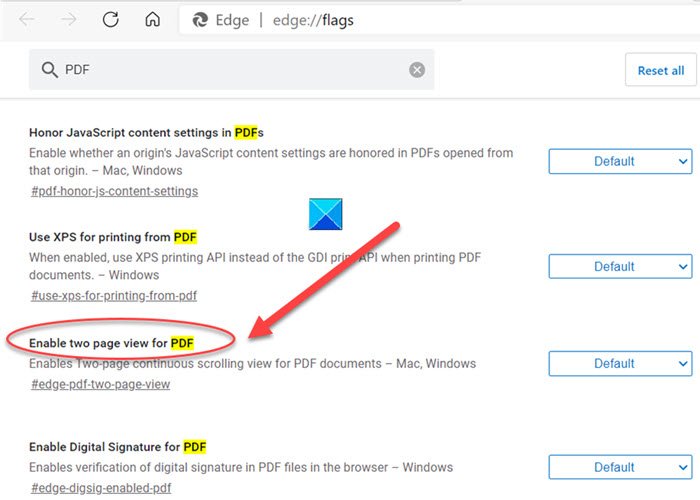
Sanduuqa raadinta ee ka muuqda hoosta ciwaanka, ku qor PDF , oo raadi ikhtiyaarka akhriya Awood laba bog oo PDF ah(Enable two-page view for PDF) .
Marka la helo, dhagsii badhanka hoos u dhaca ee ku xiga oo dooro Enabled oo ka mid ah xulashooyinka la bixiyay.
Marka la sameeyo, dib u bilow browserka. Waxay awood u siin doontaa muuqaal laba bog oo isdabajoog ah oo loogu talagalay dukumentiyada PDF .
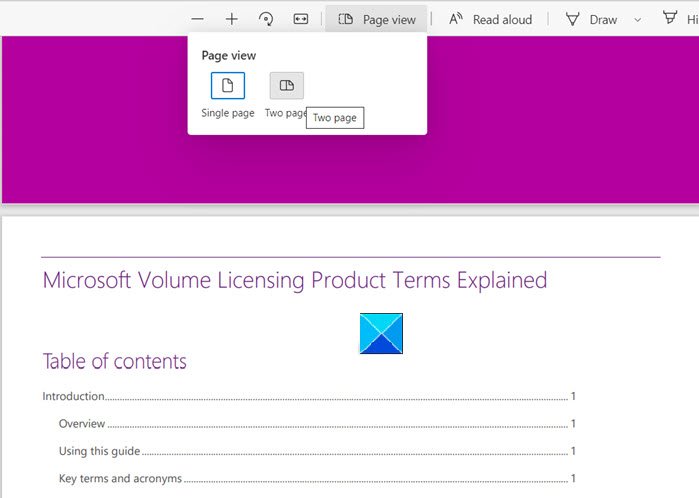
Fur faylka PDF Guji ikhtiyaarka aragtida bogga(Page view) ee aaladda oo dooro ikhtiyaarka Labada bog(Two-page) . Haddii aalada aaladdu aanay kuu muuqan, dul rog cursorka jiirka ee ka hooseeya Settings iyo menu ka badan oo dhagsii calaamadda Pin toolbar .
Haddii aad jeclaan lahayd inaad damiso aragtida laba-bog ee browserka, si fudud u raac tillaabooyinka kor ku xusan mar labaad oo dooro ikhtiyaarka dami si aad u suurtageliso aragtida labada bog ee PDF(Enable the two-page view for PDF ) .
Akhriska laxidhiidha(Related read) : Sida loo gabyo ama loo sahlo qaabka laba bog ee PDF ee Google Chrome(enable Two-page View mode for PDF in Google Chrome) .
Related posts
Sida loo iftiimiyo qoraalka dukumeenti PDF gudaha browserka Microsoft Edge
Sida loo isticmaalo Qalabka PDF & Feature Inking ee Microsoft Edge
Text Highlighter oo aan ka shaqayn Microsoft Edge
Sida loo saxiixo dukumeenti PDF gudaha Microsoft Edge
Daar ama dami liiska yar ee faylasha PDF ee Microsoft Edge
Cidhifka la tirtiray Bookmarks ama Favorites ayaa dib u soo baxay; aan tirtirin
Sida loo damiyo noocyada asalka asalka ah ee bogga Tab cusub ee Edge
Sida loo dejiyo ama loo beddelo bogga hore ee Microsoft Edge Windows 11/10
Si toos ah u soo deji Windows 11/10 Sawirrada ISO ugu dambeeyay Chrome ama Edge
Sida loo xaddido Autoplay Media gudaha browserka Microsoft Edge
Sida loo rakibo Mawduucyada Chrome ka ee browserka Microsoft Edge
Sida loo muujiyo Favorites Bar ee Microsoft Edge on Windows 10
Sida looga hortago isbeddelada ku yimaada Favorites on Microsoft Edge gudaha Windows 10
Sida loo dhaqan geliyo Raadinta Badbaadada Google ee Microsoft Edge gudaha Windows 10
Samee Microsoft Edge soo daji faylalka PDF halkii aad ka furi lahayd
Samee browserka Edge kor ugu akhri eBook, PDF ama bogga shabakadda gudaha Windows 10
Dami furaha kiiboodhka F12 ee Aaladaha Horumariyaha Microsoft Edge
Ka yeel ilaalinta arjiga aan la rabin ee birawsarka Edge ee suurtogalka ah
Sida loo qariyo ciwaanka ciwaanka leh tabs toosan ee Microsoft Edge
Jooji ama Jooji Microsoft Edge Talooyin iyo Ogeysiisyada soo booda
